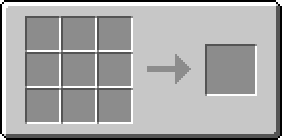Нет описания правки |
м (Бот: удалено pl:Modyfikacje/ComputerCraft) |
||
| (не показаны 22 промежуточные версии 8 участников) | |||
| Строка 1: | Строка 1: | ||
{{Модификация |
{{Модификация |
||
|изображение=Логотип (ComputerCraft).gif |
|изображение=Логотип (ComputerCraft).gif |
||
| − | |разм= |
+ | |разм=96px |
| − | |автор={{Значения| |
+ | |автор={{Значения|Оригинал|<br>dan200|Неофициальная версия|TheCodedOne}} |
| ⚫ | |||
| − | |послвер={{Значения|Неофициальное продолжение|<br>1.10.2 — ''1.82pr1-bugfix1''<br>1.11.2 — ''1.82''<br>1.12 & 1.12.1 — ''1.82.1''|Оригинал|{{mv|cc}}}} |
||
| ⚫ | |||
| ⚫ | |||
| ⚫ | |||
|форумк=1279741 |
|форумк=1279741 |
||
|forge=да |
|forge=да |
||
| Строка 12: | Строка 11: | ||
|github=dan200/ComputerCraft |
|github=dan200/ComputerCraft |
||
|curseforge=computercraft |
|curseforge=computercraft |
||
| − | |ссылки=''' |
+ | |ссылки='''Неофициальная версия для 1.10.2 и 1.11.2:'''<br>[https://minecraft.curseforge.com/projects/computality CurseForge]<br>[https://github.com/NoMansMinecraft/Computality/issues GitHub] |
}} |
}} |
||
| − | '''ComputerCraft''' — |
+ | '''ComputerCraft''' — [[модификация]], добавляющая программируемые компьютеры и программируемых роботов (Turtle). Программы пишутся на языке Lua. |
== Установка == |
== Установка == |
||
| Строка 20: | Строка 19: | ||
== Крафт == |
== Крафт == |
||
| + | |||
| − | === [[ComputerCraft/Компьютер|Компьютер (Консоль)]] === |
||
| + | === [[/Компьютер/]] === |
||
{{Верстак |
{{Верстак |
||
|A1=Камень |B1=Камень |C1=Камень |
|A1=Камень |B1=Камень |C1=Камень |
||
|A2=Камень |B2=Красная пыль |C2=Камень |
|A2=Камень |B2=Красная пыль |C2=Камень |
||
|A3=Камень |B3=Стеклянная панель |C3=Камень |
|A3=Камень |B3=Стеклянная панель |C3=Камень |
||
| − | |Выход=ComputerCraft: |
+ | |Выход=ComputerCraft:Компьютер |
}} |
}} |
||
| − | Основа |
+ | Основа модификации, требуется для [[крафт]]а «Черепашек». Можно поставить вплотную принтер, монитор, дисковод или все вместе для их использования. |
Используется для написания программ (edit <название программы>). |
Используется для написания программ (edit <название программы>). |
||
| − | === [[ |
+ | === [[/Беспроводной модем/]] === |
{{Верстак |
{{Верстак |
||
|A1=Камень |B1=Камень |C1=Камень |
|A1=Камень |B1=Камень |C1=Камень |
||
|A2=Камень |B2=Жемчуг Края |C2=Камень |
|A2=Камень |B2=Жемчуг Края |C2=Камень |
||
|A3=Камень |B3=Камень |C3=Камень |
|A3=Камень |B3=Камень |C3=Камень |
||
| − | |Выход=ComputerCraft: |
+ | |Выход=ComputerCraft:Беспроводной модем |
}} |
}} |
||
| − | Модем действует на ограниченном расстоянии. Из-за этого возникает необходимость установки и программирования ретрансляторов, если вы хотите устанавливать связь между компьютерами, стоящими не «во дворе». Также это делает неудобной систему GPS навигации, опять же из-за необходимости слишком частой установки GPS-серверов. Присоединить модем к компьютеру можно с помощью Shift+ПКМ. Также можно установить его на черепашку или КПК (для этого нужно положить КПК в крафт вместе с модемом). |
+ | Модем действует на ограниченном расстоянии. Из-за этого возникает необходимость установки и программирования ретрансляторов, если вы хотите устанавливать связь между компьютерами, стоящими не «во дворе». Также это делает неудобной систему GPS навигации, опять же из-за необходимости слишком частой установки GPS-серверов. Присоединить модем к компьютеру можно с помощью {{кнопка|Shift}}+{{ПКМ}}. Также можно установить его на черепашку или КПК (для этого нужно положить КПК в крафт вместе с модемом). |
| − | Расстояние действия модема (порядка 55 блоков) настраивается в .minecraft\config\ComputerCraft.cfg, строка <code>modem_range=64</code>. Для корректной работы рекомендуется выставлять значение не более 100 000. |
+ | Расстояние действия модема (порядка 55 блоков) настраивается в <code>.minecraft\config\ComputerCraft.cfg</code>, строка <code>modem_range=64</code>. Для корректной работы рекомендуется выставлять значение не более 100 000. |
=== Проводной модем === |
=== Проводной модем === |
||
| Строка 121: | Строка 121: | ||
С версии мода 1.4 черепашки потребляют топливо. Заправить их можно любым горючим с помощью команды «refuel» (пишется прямо в консоли). |
С версии мода 1.4 черепашки потребляют топливо. Заправить их можно любым горючим с помощью команды «refuel» (пишется прямо в консоли). |
||
| − | === [[ |
+ | === [[/Улучшенная черепашка/]] === |
{{Верстак |
{{Верстак |
||
|A1=Золотой слиток |B1=Золотой слиток |C1=Золотой слиток |
|A1=Золотой слиток |B1=Золотой слиток |C1=Золотой слиток |
||
| − | |A2=Золотой слиток |B2=ComputerCraft: |
+ | |A2=Золотой слиток |B2=ComputerCraft:Улучшенный компьютер |C2=Золотой слиток |
|A3=Золотой слиток |B3=Сундук |C3=Золотой слиток |
|A3=Золотой слиток |B3=Сундук |C3=Золотой слиток |
||
| − | |Выход=ComputerCraft: |
+ | |Выход=ComputerCraft:Улучшенная черепашка |
}} |
}} |
||
Усовершенствованная черепашка, поддерживающая Color API и управление мышью. Также её можно красить, нажав ПКМ по ней с красителем в руках |
Усовершенствованная черепашка, поддерживающая Color API и управление мышью. Также её можно красить, нажав ПКМ по ней с красителем в руках |
||
| Строка 139: | Строка 139: | ||
Используется для вывода информации. Можно поставить мониторы друг рядом с другом, чтобы получить экран большего размера. |
Используется для вывода информации. Можно поставить мониторы друг рядом с другом, чтобы получить экран большего размера. |
||
| − | === [[ |
+ | === [[/Улучшенный компьютер/]] === |
{{Верстак |
{{Верстак |
||
|A1=Золотой слиток |B1=Золотой слиток |C1=Золотой слиток |
|A1=Золотой слиток |B1=Золотой слиток |C1=Золотой слиток |
||
|A2=Золотой слиток |B2=Красная пыль |C2=Золотой слиток |
|A2=Золотой слиток |B2=Красная пыль |C2=Золотой слиток |
||
|A3=Золотой слиток |B3=Стеклянная панель |C3=Золотой слиток |
|A3=Золотой слиток |B3=Стеклянная панель |C3=Золотой слиток |
||
| − | |Выход=ComputerCraft: |
+ | |Выход=ComputerCraft:Улучшенный компьютер |
}} |
}} |
||
То же самое, что и обычная консоль, но поддерживает управление мышью и цветное изображение. |
То же самое, что и обычная консоль, но поддерживает управление мышью и цветное изображение. |
||
| − | === [[ |
+ | === [[/Улучшенный монитор/]] === |
{{Верстак |
{{Верстак |
||
|A1=Золотой слиток |B1=Золотой слиток |C1=Золотой слиток |
|A1=Золотой слиток |B1=Золотой слиток |C1=Золотой слиток |
||
|A2=Золотой слиток |B2=Стеклянная панель |C2=Золотой слиток |
|A2=Золотой слиток |B2=Стеклянная панель |C2=Золотой слиток |
||
|A3=Золотой слиток |B3=Золотой слиток |C3=Золотой слиток |
|A3=Золотой слиток |B3=Золотой слиток |C3=Золотой слиток |
||
| − | |Выход=ComputerCraft: |
+ | |Выход=ComputerCraft:Улучшенный монитор |
}} |
}} |
||
То же, что и монитор, но поддерживает цветное изображение и сенсорное управление. |
То же, что и монитор, но поддерживает цветное изображение и сенсорное управление. |
||
| Строка 173: | Строка 173: | ||
|A2=Золотой слиток |B2=Золотое яблоко |C2=Золотой слиток |
|A2=Золотой слиток |B2=Золотое яблоко |C2=Золотой слиток |
||
|A3=Золотой слиток |B3=Стеклянная панель |C3=Золотой слиток |
|A3=Золотой слиток |B3=Стеклянная панель |C3=Золотой слиток |
||
| − | |Выход=ComputerCraft: |
+ | |Выход=ComputerCraft:Улучшенный КПК |
}} |
}} |
||
Усовершенствованная версия КПК, поддерживающая Colour API и управление мышью. |
Усовершенствованная версия КПК, поддерживающая Colour API и управление мышью. |
||
=== Сложности === |
=== Сложности === |
||
| − | Стоит отметить, что редактирование в |
+ | Стоит отметить, что редактирование в модификации сделано крайне неудобно, поэтому рекомендуется редактировать код в нормальном редакторе ([http://www.sublimetext.com/ SublimeText], [https://code.visualstudio.com/ Visual Studio Code], [http://www.vim.org/download.php vim]), в игре же только исполнять его. |
Код необходимо сохранять в <code>.minecraft/saves/WorldName/computer/ComputerID/ProgrammName</code>, игра его сама подцепит. Сохранять без расширения. |
Код необходимо сохранять в <code>.minecraft/saves/WorldName/computer/ComputerID/ProgrammName</code>, игра его сама подцепит. Сохранять без расширения. |
||
| − | Также можно распаковать |
+ | Также можно распаковать модификацию в каталог, тогда появится возможность изменять программы сразу на всех компьютерах. Программы распакуются в <code>.minecraft/mods/ComputerCraft/assets/computercraft/lua/rom/programs</code>. Дополнительное удобство этого способа в том что изменения программ можно делать во время игры. |
Ещё из плохих вещей стоит отметить: |
Ещё из плохих вещей стоит отметить: |
||
* отсутствие нормального вывода компилятора и вследствие того затруднённый дебаггинг; |
* отсутствие нормального вывода компилятора и вследствие того затруднённый дебаггинг; |
||
* отсутствие ключей команд; |
* отсутствие ключей команд; |
||
| − | * каждый новый компьютер получает уникальный ComputerID и не видит программы всех остальных компьютеров. |
+ | * каждый новый компьютер получает уникальный ComputerID и не видит программы всех остальных компьютеров. То есть все программы нужно копировать собственноручно, дополнительно помня каждый CompuretID каждого компьютера. Последний ComputerID прописан в <code>.minecraft/saves/WorldName/computer/ComputerID/lastid.txt</code>, при удалении данного файла он пересоздастся с ComputerID == 0 |
** ComputerID меняется когда вы запускаете машину по ПКМ, а не когда ставите; |
** ComputerID меняется когда вы запускаете машину по ПКМ, а не когда ставите; |
||
** новый компьютер будет иметь ComputerID++; |
** новый компьютер будет иметь ComputerID++; |
||
| Строка 198: | Строка 198: | ||
! linux !! computercraft !! Примечание |
! linux !! computercraft !! Примечание |
||
|- |
|- |
||
| − | | - || adventure || Игра. Выход по exit. |
+ | | - || ''adventure'' || Игра. Выход по exit. |
|- |
|- |
||
| − | | alias || alias |
+ | | alias || ''alias name command'' || alias. Список существующих алиасов посмотреть можно, но только сами имена оных, что они означают — не узнать. |
|- |
|- |
||
| − | | cd || cd |
+ | | cd || ''cd path'' || Нельзя вызывать без аргумента. |
|- |
|- |
||
| − | | clear || clear || Очистить экран. |
+ | | clear || ''clear'' || Очистить экран. |
|- |
|- |
||
| − | | cp -r || copy |
+ | | cp -r || ''copy file directory'' || file принимает только одно значение. |
|- |
|- |
||
| − | | rm -r || delete |
+ | | rm -r || ''delete directory'' || directory принимает только одно значение. |
|- |
|- |
||
| − | | - || dj || Проигрыватель. |
+ | | - || ''dj'' || Проигрыватель. |
|- |
|- |
||
| − | | - || drive || К какому устройству примонтирован текущий каталог? |
+ | | - || ''drive'' || К какому устройству примонтирован текущий каталог? |
|- |
|- |
||
| − | | - || edit || Редактор текста, блокнот. |
+ | | - || ''edit'' || Редактор текста, блокнот. |
|- |
|- |
||
| − | | - || eject || Выплёвывает диск с данными. |
+ | | - || ''eject'' || Выплёвывает диск с данными. |
|- |
|- |
||
| − | | - || gps || Запускает сервер GPS или возвращает координаты компьютера. |
+ | | - || ''gps'' || Запускает сервер GPS или возвращает координаты компьютера. |
|- |
|- |
||
| − | | - || hello || Тест. |
+ | | - || ''hello'' || Тест. |
|- |
|- |
||
| − | | - || help || Справка. |
+ | | - || ''help'' || Справка. |
|- |
|- |
||
| − | | - || id || Возвращает уникальный номер компьютера. |
+ | | - || ''id'' || Возвращает уникальный номер компьютера. |
|- |
|- |
||
| − | | - ||label |
+ | | - ||''label side name''||Переименовывает дискеты. Параметр side указывает на сторону компьютер, к которой приставлен дисковод. |
|- |
|- |
||
| − | | ls || list || Выводит список директорий и файлов в выбранном каталоге. |
+ | | ls || ''list'' || Выводит список директорий и файлов в выбранном каталоге. |
|- |
|- |
||
| − | |lua (если установлен)|| lua || Запускает исполнение lua-команд из консоли. exit() |
+ | |lua (если установлен)|| ''lua'' || Запускает исполнение lua-команд из консоли. exit() — выход. |
|- |
|- |
||
| − | | mkdir || mkdir |
+ | | mkdir || ''mkdir directory'' || directory принимает только одно значение. |
|- |
|- |
||
| − | | - || monitor || Запускает программу на внешем мониторе. |
+ | | - || ''monitor'' || Запускает программу на внешем мониторе. |
|- |
|- |
||
| − | | mv || move |
+ | | mv || ''move file directory'' || file принимает только одно значение. |
|- |
|- |
||
| − | | cat || preview |
+ | | cat || ''preview file'' || |
|- |
|- |
||
| − | | - || programs || Список программ. |
+ | | - || ''programs'' || Список программ. |
|- |
|- |
||
| − | | reboot || reboot || Перезагрузка устройства. |
+ | | reboot || ''reboot'' || Перезагрузка устройства. |
|- |
|- |
||
| − | | - || redprobe || |
+ | | - || ''redprobe'' || |
|- |
|- |
||
| − | | - || redpulse || |
+ | | - || ''redpulse'' || |
|- |
|- |
||
| − | | - || redset || |
+ | | - || ''redset'' || |
|- |
|- |
||
| − | | mv || rename |
+ | | mv || ''rename file directory'' || Равносильно move. |
|- |
|- |
||
| − | | - || shell || Выводит версию CraftOS. |
+ | | - || ''shell'' || Выводит версию CraftOS. |
|- |
|- |
||
| − | | shutdown now || shutdown || Выключение устройства. |
+ | | shutdown now || ''shutdown'' || Выключение устройства. |
|- |
|- |
||
| − | | date || time || Выводит игровое время. |
+ | | date || ''time'' || Выводит игровое время. |
|- |
|- |
||
| − | | file || type || |
+ | | file || ''type'' || |
|- |
|- |
||
| − | | - || worm || Игра. |
+ | | - || ''worm'' || Игра. |
|} |
|} |
||
| Строка 266: | Строка 266: | ||
* [[ComputerCraft/Bit API|Bit API — Управление числами, использующими побитовые бинарные операции]] |
* [[ComputerCraft/Bit API|Bit API — Управление числами, использующими побитовые бинарные операции]] |
||
* [[ComputerCraft/Colour API|Colour API — Управление цветами(золотая консоль, монитор)]] |
* [[ComputerCraft/Colour API|Colour API — Управление цветами(золотая консоль, монитор)]] |
||
| − | * [[ComputerCraft/Disk API|Disk API |
+ | * [[ComputerCraft/Disk API|Disk API — Управление дисководом и изменение дискет]] |
* [[ComputerCraft/Fs API|Fs API — Управление файлами и файловой системой]] |
* [[ComputerCraft/Fs API|Fs API — Управление файлами и файловой системой]] |
||
* [[ComputerCraft/Help API|Help API — Работа с файлами помощи]] |
* [[ComputerCraft/Help API|Help API — Работа с файлами помощи]] |
||
| Строка 272: | Строка 272: | ||
* [[ComputerCraft/Turtle API|Turtle API — Управление черепашками]] |
* [[ComputerCraft/Turtle API|Turtle API — Управление черепашками]] |
||
* [[ComputerCraft/Redstone API|Redstone API — Управление редстоуном]] |
* [[ComputerCraft/Redstone API|Redstone API — Управление редстоуном]] |
||
| − | * [[ComputerCraft/Window API|Window API |
+ | * [[ComputerCraft/Window API|Window API — Создание окон]] |
| − | * [[ComputerCraft/Peripheral API|Peripheral API |
+ | * [[ComputerCraft/Peripheral API|Peripheral API — Управление периферией (внешними устройствами)]] |
| − | * [[ComputerCraft/Rednet API|Rednet API |
+ | * [[ComputerCraft/Rednet API|Rednet API — Управление беспроводной и проводной сетью]] |
=== Программы === |
=== Программы === |
||
| Строка 280: | Строка 280: | ||
* [[ComputerCraft/Карьер|Карьер — Программа для черепашки]] |
* [[ComputerCraft/Карьер|Карьер — Программа для черепашки]] |
||
* [[ComputerCraft/Автоматический генератор булыжника|Автоматический генератор булыжника — Программа для черепашки]] |
* [[ComputerCraft/Автоматический генератор булыжника|Автоматический генератор булыжника — Программа для черепашки]] |
||
| − | * [[ComputerCraft/Триггер|Триггер |
+ | * [[ComputerCraft/Триггер|Триггер — компактный триггер в компьютере]] |
== См. также == |
== См. также == |
||
| Строка 292: | Строка 292: | ||
{{ComputerCraft}} |
{{ComputerCraft}} |
||
{{Модификации}} |
{{Модификации}} |
||
| − | |||
| − | [[pl:Modyfikacje/ComputerCraft]] |
||
Версия от 11:34, 26 июля 2021

| Для издания | |
|---|---|
| Автор |
Оригинал: |
| Дата выпуска |
25 декабря 2011 г. |
| Совместимо с |
|
| Установка |
См. Установка |
| Требования | |
| Ссылки |
ComputerCraft — модификация, добавляющая программируемые компьютеры и программируемых роботов (Turtle). Программы пишутся на языке Lua.
Установка
- Установите Minecraft Forge.
- Скачайте ComputerCraft.
- Скопируйте файл в папку
<папка игры>/mods.
Крафт
Компьютер
Основа модификации, требуется для крафта «Черепашек». Можно поставить вплотную принтер, монитор, дисковод или все вместе для их использования. Используется для написания программ (edit <название программы>).
Беспроводной модем
Модем действует на ограниченном расстоянии. Из-за этого возникает необходимость установки и программирования ретрансляторов, если вы хотите устанавливать связь между компьютерами, стоящими не «во дворе». Также это делает неудобной систему GPS навигации, опять же из-за необходимости слишком частой установки GPS-серверов. Присоединить модем к компьютеру можно с помощью ⇧ Shift+ПКМ. Также можно установить его на черепашку или КПК (для этого нужно положить КПК в крафт вместе с модемом).
Расстояние действия модема (порядка 55 блоков) настраивается в .minecraft\config\ComputerCraft.cfg, строка modem_range=64. Для корректной работы рекомендуется выставлять значение не более 100 000.
Проводной модем
Модем, позволяющий подсоединять устройства к компьютеру (в том числе другие компьютеры) с помощью сетевых кабелей.
Сетевой кабель
Служит для соединения подключенных проводных модемов.
Дисковод
Дисковод используется для записи файлов на дискеты.
Дискета
Используется для записи и переноса файлов без использования RedNet сетей.
Принтер
Печатает на бумаге, которая кладётся в верхний слот. Для печати требуются любые красители, которые требуется положить в левый слот. Отпечатанные страницы помещаются в нижнем слоте, отпечатанные страницы можно перепечатать, сохраняя текст который был ранее.
Напечатанные страницы
Получается при скреплении 2 или более напечатанных страниц с помощью нити. Перемещаться между страницами можно с помощью стрелок влево/вправо (на клавиатуре).
Напечатанная книга
Получается при добавлении кожи к напечатанной странице/страницам. Перемещаться между страницами можно с помощью стрелок влево/вправо (на клавиатуре).
Черепашка
Является мобильной версией обычной консоли. Может танцевать, если запустить программу «dance». Добавляется только одно API — turtle (на чистом ComputerCraft), программы пишутся всё на том же Lua.
С версии мода 1.4 черепашки потребляют топливо. Заправить их можно любым горючим с помощью команды «refuel» (пишется прямо в консоли).
Улучшенная черепашка
Усовершенствованная черепашка, поддерживающая Color API и управление мышью. Также её можно красить, нажав ПКМ по ней с красителем в руках
Монитор
Используется для вывода информации. Можно поставить мониторы друг рядом с другом, чтобы получить экран большего размера.
Улучшенный компьютер
То же самое, что и обычная консоль, но поддерживает управление мышью и цветное изображение.
Улучшенный монитор
То же, что и монитор, но поддерживает цветное изображение и сенсорное управление.
КПК
Тоже самое, что и компьютер, но переносной.
Является отсылкой к персональным переносным компьютерам Macintosh эпохи 70-ых, учитывая форму и присутствие яблока в крафте.
Золотой КПК
Усовершенствованная версия КПК, поддерживающая Colour API и управление мышью.
Сложности
Стоит отметить, что редактирование в модификации сделано крайне неудобно, поэтому рекомендуется редактировать код в нормальном редакторе (SublimeText, Visual Studio Code, vim), в игре же только исполнять его.
Код необходимо сохранять в .minecraft/saves/WorldName/computer/ComputerID/ProgrammName, игра его сама подцепит. Сохранять без расширения.
Также можно распаковать модификацию в каталог, тогда появится возможность изменять программы сразу на всех компьютерах. Программы распакуются в .minecraft/mods/ComputerCraft/assets/computercraft/lua/rom/programs. Дополнительное удобство этого способа в том что изменения программ можно делать во время игры.
Ещё из плохих вещей стоит отметить:
- отсутствие нормального вывода компилятора и вследствие того затруднённый дебаггинг;
- отсутствие ключей команд;
- каждый новый компьютер получает уникальный ComputerID и не видит программы всех остальных компьютеров. То есть все программы нужно копировать собственноручно, дополнительно помня каждый CompuretID каждого компьютера. Последний ComputerID прописан в
.minecraft/saves/WorldName/computer/ComputerID/lastid.txt, при удалении данного файла он пересоздастся с ComputerID == 0- ComputerID меняется когда вы запускаете машину по ПКМ, а не когда ставите;
- новый компьютер будет иметь ComputerID++;
- создание нового компьютера не перезаписывает его каталог. То есть если есть каталог
.minecraft/saves/WorldName/computer/3/, то машина в игре с ComputerID == 3 подхватит всё, что там лежит; - создаётся каталог для конкретной машины только если она записала непустой файл;
Соответствия команд:
| linux | computercraft | Примечание |
|---|---|---|
| - | adventure | Игра. Выход по exit. |
| alias | alias name command | alias. Список существующих алиасов посмотреть можно, но только сами имена оных, что они означают — не узнать. |
| cd | cd path | Нельзя вызывать без аргумента. |
| clear | clear | Очистить экран. |
| cp -r | copy file directory | file принимает только одно значение. |
| rm -r | delete directory | directory принимает только одно значение. |
| - | dj | Проигрыватель. |
| - | drive | К какому устройству примонтирован текущий каталог? |
| - | edit | Редактор текста, блокнот. |
| - | eject | Выплёвывает диск с данными. |
| - | gps | Запускает сервер GPS или возвращает координаты компьютера. |
| - | hello | Тест. |
| - | help | Справка. |
| - | id | Возвращает уникальный номер компьютера. |
| - | label side name | Переименовывает дискеты. Параметр side указывает на сторону компьютер, к которой приставлен дисковод. |
| ls | list | Выводит список директорий и файлов в выбранном каталоге. |
| lua (если установлен) | lua | Запускает исполнение lua-команд из консоли. exit() — выход. |
| mkdir | mkdir directory | directory принимает только одно значение. |
| - | monitor | Запускает программу на внешем мониторе. |
| mv | move file directory | file принимает только одно значение. |
| cat | preview file | |
| - | programs | Список программ. |
| reboot | reboot | Перезагрузка устройства. |
| - | redprobe | |
| - | redpulse | |
| - | redset | |
| mv | rename file directory | Равносильно move. |
| - | shell | Выводит версию CraftOS. |
| shutdown now | shutdown | Выключение устройства. |
| date | time | Выводит игровое время. |
| file | type | |
| - | worm | Игра. |
Программные интерфейсы
- Bit API — Управление числами, использующими побитовые бинарные операции
- Colour API — Управление цветами(золотая консоль, монитор)
- Disk API — Управление дисководом и изменение дискет
- Fs API — Управление файлами и файловой системой
- Help API — Работа с файлами помощи
- Term API — Управление текстом
- Turtle API — Управление черепашками
- Redstone API — Управление редстоуном
- Window API — Создание окон
- Peripheral API — Управление периферией (внешними устройствами)
- Rednet API — Управление беспроводной и проводной сетью
Программы
- Кодовый замок из компьютера
- Карьер — Программа для черепашки
- Автоматический генератор булыжника — Программа для черепашки
- Триггер — компактный триггер в компьютере